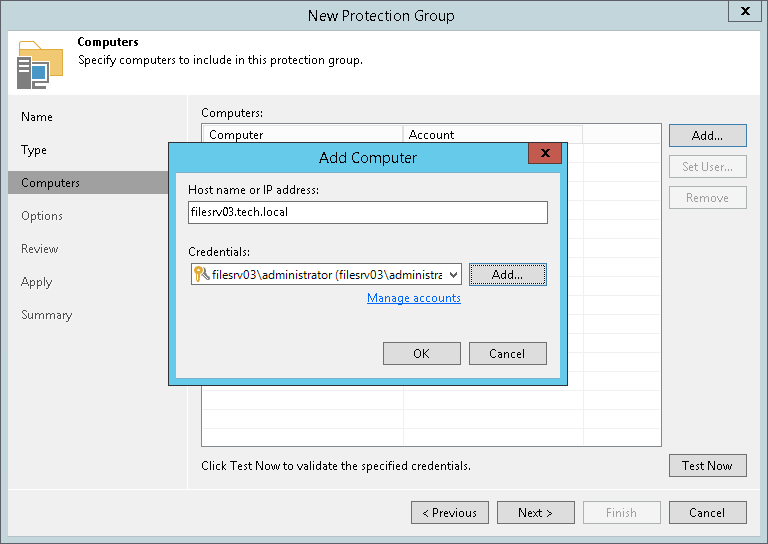Specifying Computers
ウィザードの[Computers]ステップは、ウィザードの[Type]ステップで[Individual computers]オプションを選択した場合に使用できます。
ウィザードのこのステップで、保護グループに追加するコンピューターを選択します。
コンピューターを保護グループに追加するには、次の手順を実行します。
- [Add]をクリックします。
- [Add Computer]ウィンドウの[Host name or IP address]フィールドに、保護グループに追加するコンピューターのフルDNS名、NetBIOS名、またはIPアドレスを入力します。
- [Credentials]リストから、保護グループに追加するコンピューターに管理権限を持つユーザーアカウントを選択します。Veeam Backup & Replicationはこのアカウントを使用して保護対象コンピューターに接続し、Veeam Agentのアップロードとインストールなどの必要な操作をそのコンピューター上で実行します。
事前にログイン情報を設定していない場合は、[Manage accounts]リンクをクリックするか、右側の[Add]をクリックして、ログイン情報を追加します。詳細については、『Veeam Backup & Replicationユーザーガイド』の「ログイン情報マネージャー」セクションを参照してください。
- 保護グループに追加するすべてのコンピューターに対して1から3のステップを繰り返します。
- 保護グループに追加されたコンピューターとVeeam Backup & Replicationが通信できるかどうかを確認するには、[Test Now]をクリックします。Veeam Backup & Replicationは指定したログイン情報を使用してリストのすべてのコンピューターに接続します。
|
Veeam Backup & Replicationの信頼できるホストのリストにLinuxベースのコンピューターを手動で追加する場合、保護グループ設定で不明なLinuxベースのコンピューターのログイン情報をテストすると、テスト操作は[Failed] ステータスで終了します。これは、信頼できるホストのリストに該当するコンピューターが追加されるまで、Veeam Backup & Replicationは信頼できないコンピューターに接続できないためです。詳細については、「信頼できるホストのリストへのコンピューターの追加」を参照してください。 |